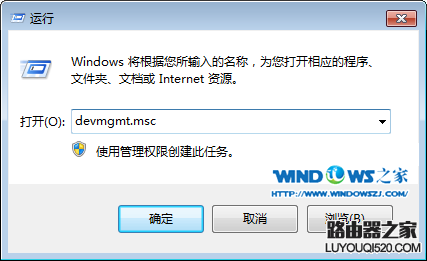【导读】Win7无线网络连接成功,但右下角显示红叉怎么办,下面就是WiFi之家网整理的网络知识百科,来看看吧!
在我们平时使用Win7系统的时候,可能不知道修改了什么设置,突然发现即便是系统正常上网,任务栏右下角的网络连接图标还是会出现一把小红叉,虽然不影响正常的上网工作,但是不正常的图标还是让人感觉别扭,按照如下方法将告诉您如何修复Win7网络连接图标。
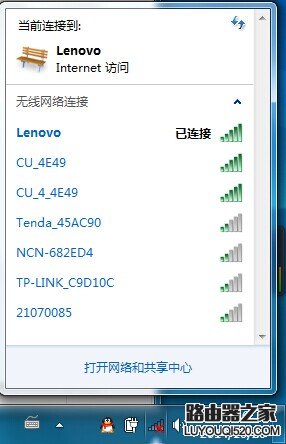
出现红叉的原因可能是Win7 UI组件无法正确接收到网络连接的状态变化,因此,通过重新配置网络(删除网络设备后重建),即可恢复正常。
操作步骤:
1、打开控制面板,找到“管理工具”--->“计算机管理”(也可以在电脑桌面的“计算机”上右键点击“管理”),或者:按下Win键+R打开运行输入"devmgmt.msc"打开设备管理器”,然后在右侧展开“网络适配器”
2、在控制台左边栏,选择“设备管理器”,然后在右侧展开“网络适配器”;
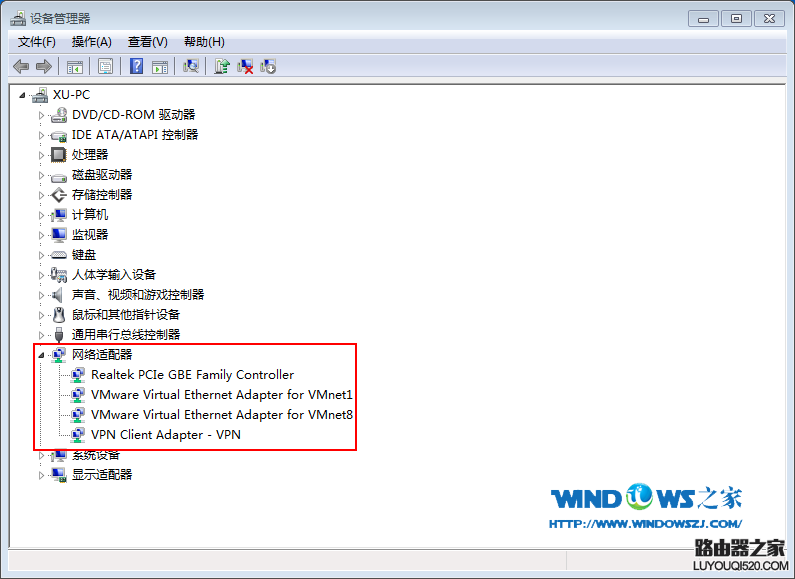
3、在每一个网络设备上点鼠标右键,然后选择“卸载”。注意,系统会提示是否同时删除驱动,务必确保不删除驱动;
4、点击控制台的菜单“操作”--->“扫描检测硬件改动”。系统会自动生成此前已经删除的一系列网络设备;
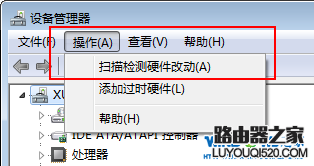
5、上述步骤完成后,网络连接的图标即可恢复正常。
注意事项:
在第3步中,不需要卸载“Microsoft Virtual WiFi Miniport Adapter”,这个虚拟设备是依附于无线网卡的。要将无线网卡设备卸载,这个虚拟设备会自动消失。
亲,以上就是关于(Win7无线网络连接成功,但右下角显示红叉怎么办),由“WiFi之家网”整理!
原创文章,作者:无线路由器,如若转载,请注明出处:https://www.224m.com/151919.html